ميزة iPhone المخفية هذه هي أسهل طريقة لتدوين الملاحظات بسرعة

تعرف على كيفية تدوين الملاحظات السريعة على iPhone عندما تريد حفظ النصوص والروابط والصور بسرعة وسهولة.
قد تتساءل عن كيفية إخفاء حالتك عبر الإنترنت على WhatsApp إذا كنت تتطلع إلى رفع إعدادات الخصوصية الخاصة بك على التطبيق (وربما تبقي أي جهات اتصال فضولي في مكانها).
تمكّن حالة WhatsApp عبر الإنترنت المستخدمين من معرفة آخر مرة كانت جهات الاتصال الخاصة بهم نشطة على التطبيق وما إذا كانوا يستخدمونها حاليًا . إذا كنت مستخدمًا منتظمًا للنظام الأساسي ، فمن المحتمل أنك قد اكتشفت بالفعل حالة تسجيل الدخول بجوار أسماء بعض جهات الاتصال الخاصة بك.
بشكل افتراضي ، يجعل WhatsApp حالتك على الإنترنت مرئية للجميع. في الواقع ، يمكنك الظهور على الإنترنت عندما تفتح التطبيق لمدة ثانية أو ثانيتين فقط.
ومع ذلك ، لأسباب مختلفة ، قد لا تحب فكرة أن يعرف الناس بالضبط متى تكون نشطًا. خاصة إذا لم تكن متاحًا للدردشة أو إذا كنت تريد حماية خصوصيتك بالبقاء "غير مرئي".
لحسن الحظ ، هناك طريقة سهلة لفرز ذلك.
إذا كنت لا تتخيل معرفة جهات الاتصال الخاصة بك على WhatsApp آخر مرة رأيت فيها رسالة أو ما إذا كنت متصلاً بالإنترنت أم لا ، فيمكنك إخفاء حالتك عن الجميع أو إتاحتها لجهات الاتصال الخاصة بك فقط أو استبعاد جهات اتصال معينة من رؤيتها.
من الجدير بالذكر أنه إذا اخترت عدم مشاركة آخر ظهور لك وحالتك عبر الإنترنت على WhatsApp ، فلن تتمكن من رؤية أشخاص آخرين أيضًا.
خطوات إخفاء حالتك على الإنترنت بسيطة. وبمجرد أن تتقن هذا ، قد ترغب أيضًا في معرفة كيفية إيقاف تشغيل إيصالات القراءة على WhatsApp لتكون أكثر تخفيًا.
كيف تخفي حالتك على الإنترنت على WhatsApp
تابع القراءة لمعرفة المزيد من الإرشادات التفصيلية لكل خطوة.
1. افتح واتساب> الإعدادات
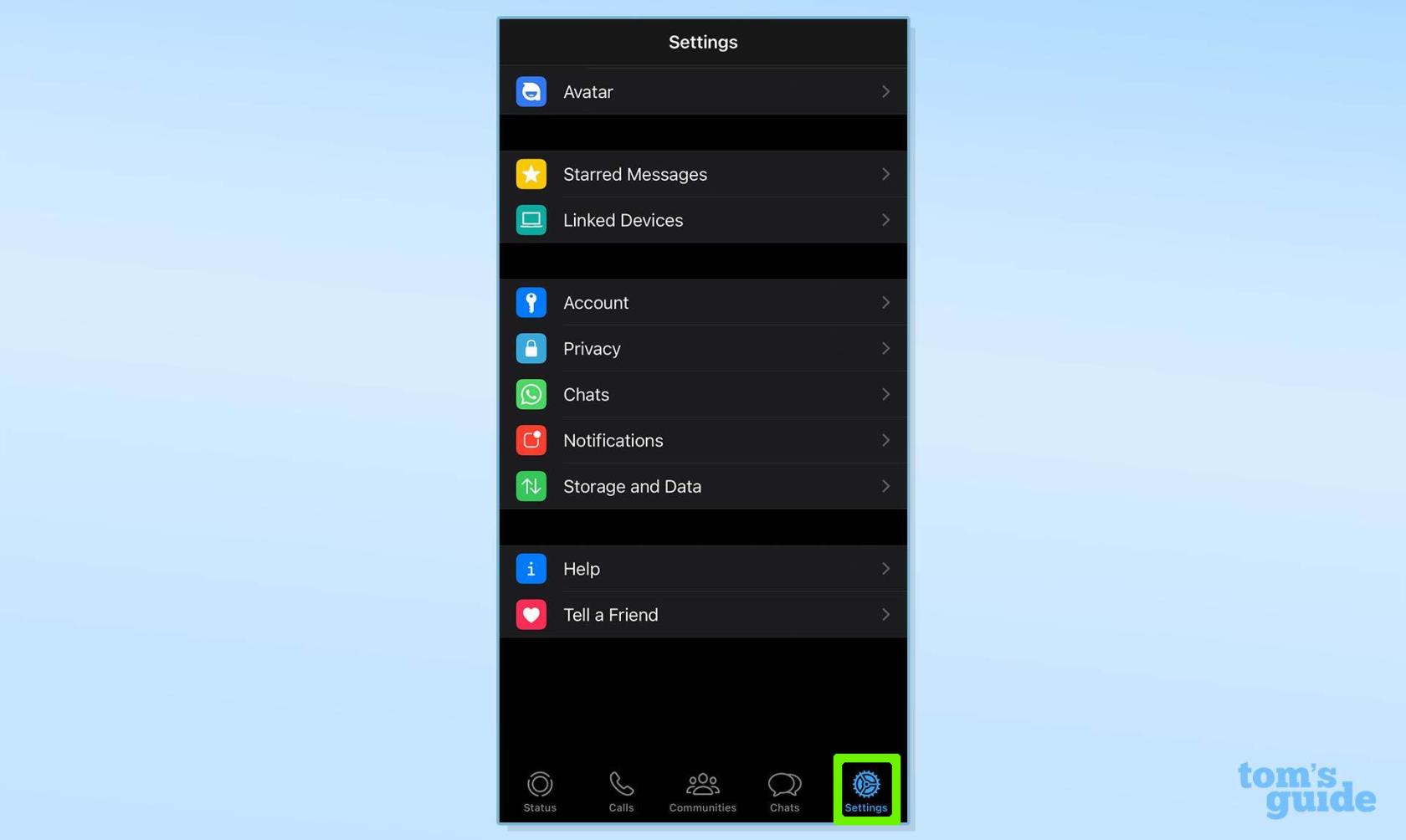
(الصورة: © Future)
افتح WhatsApp واضغط على الإعدادات في الجانب الأيمن السفلي.
2. انتقل إلى الخصوصية> آخر ظهور وعلى الإنترنت
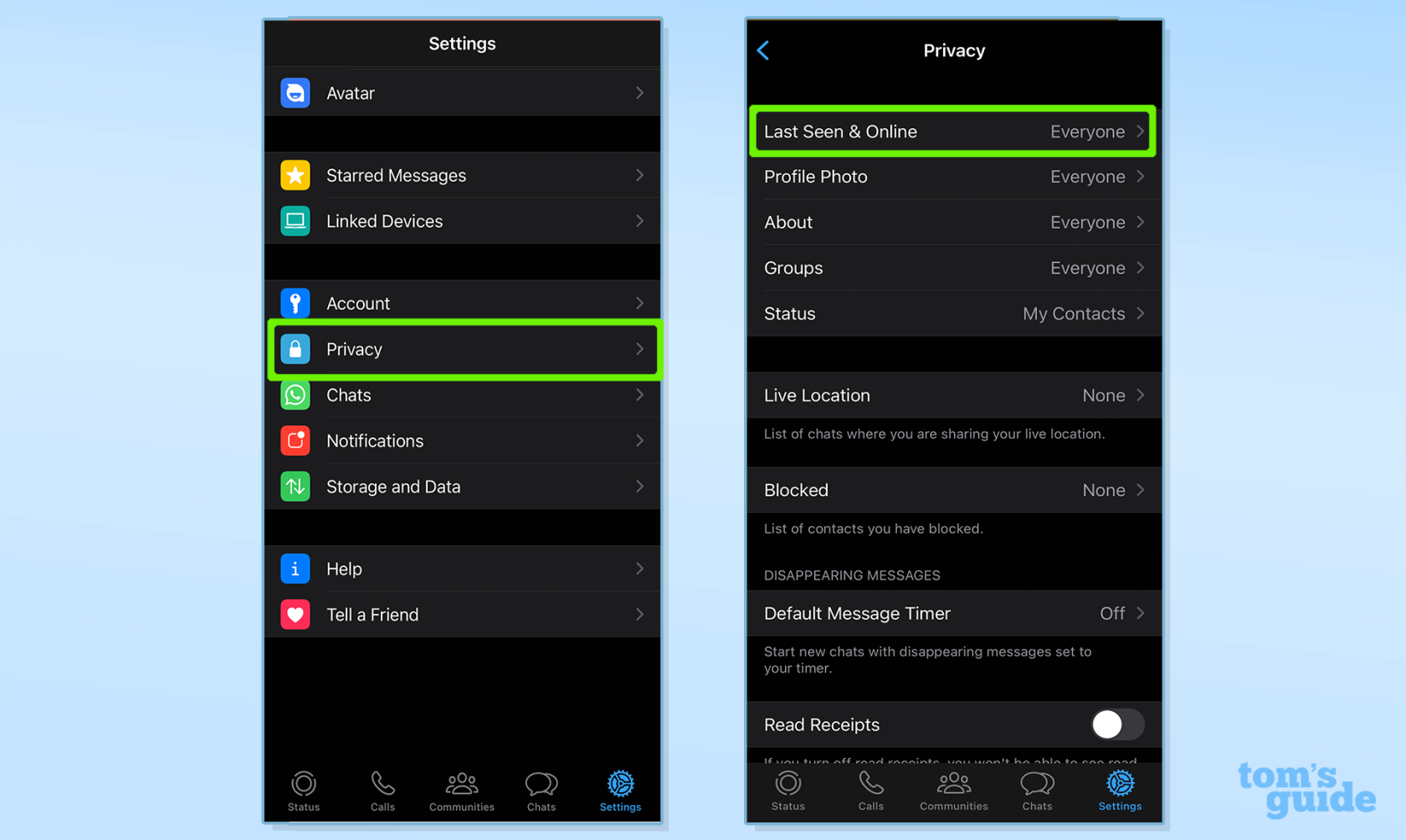
(الصورة: دليلنا ©)
انقر فوق الخصوصية ثم انقر فوق آخر مشاهدة وعلى الإنترنت .
3. اختر الطريقة التي تريد بها إخفاء آخر ظهور لك
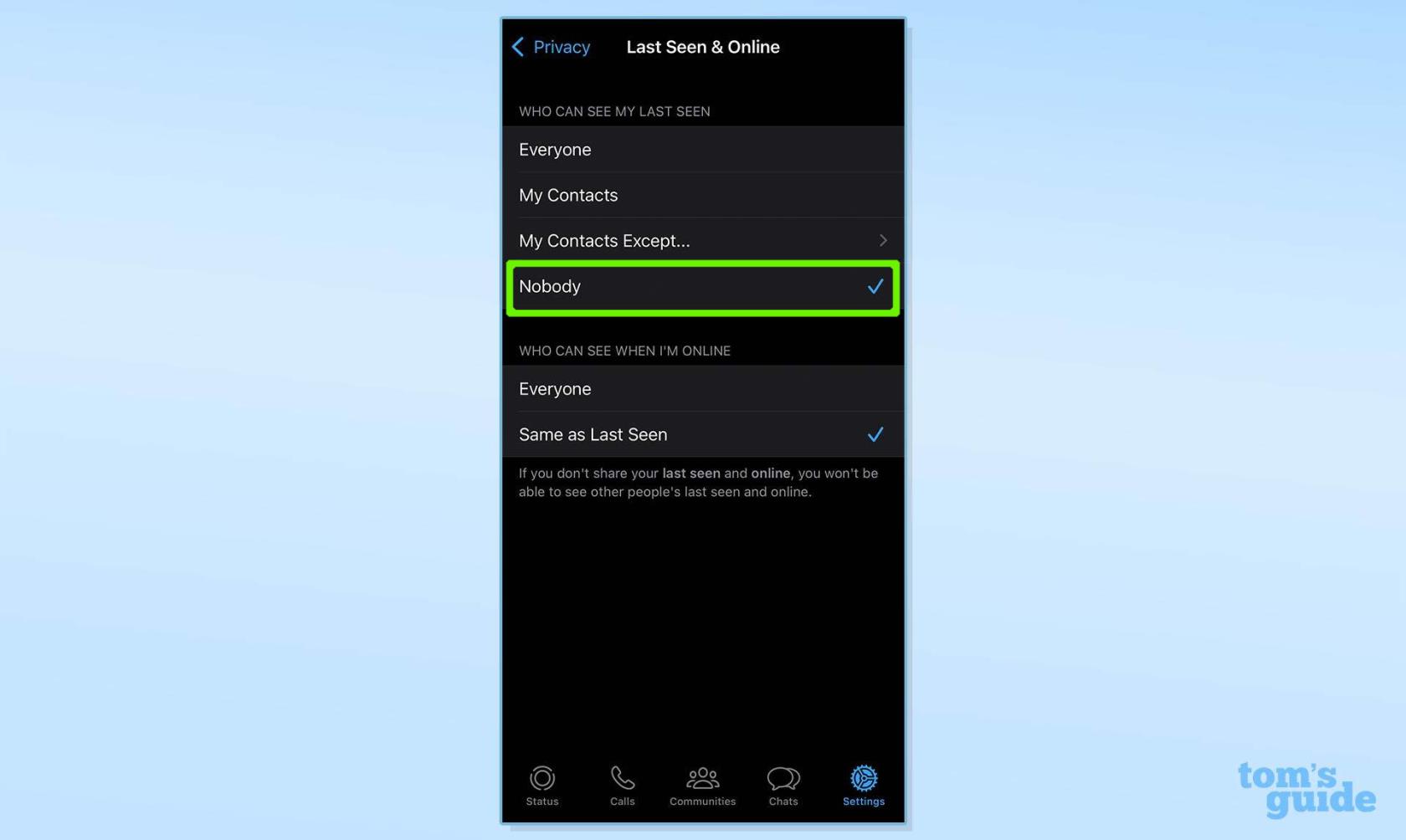
(الصورة: دليلنا ©)
حدد لا أحد أو جهات الاتصال الخاصة بي أو جهات الاتصال الخاصة بي باستثناء ... متبوعًا بتحديد جهة (جهات) الاتصال المحددة التي ترغب في إخفاء حالتك منها. لاحظ أن الإعدادات التي تمكّنها في هذا القسم ستعكس أيضًا من يمكنه رؤية حالتك عبر الإنترنت على WhatsApp أيضًا (وفقًا للخطوة التالية).
4. اختر كيف تريد إخفاء حالتك على الإنترنت
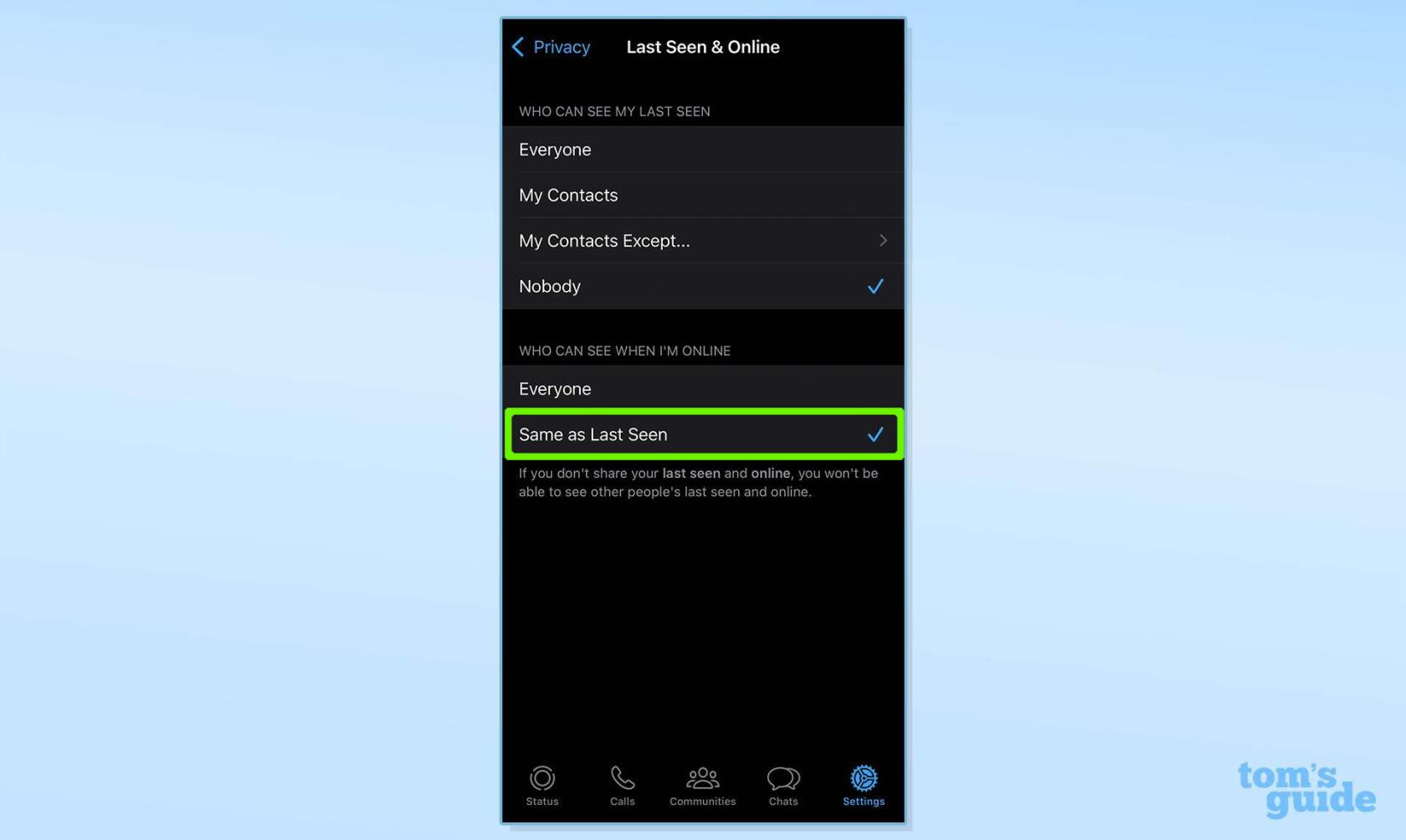
(الصورة: دليلنا ©)
ضع علامة مماثلة لآخر ظهور.
هناك تذهب - الآن أنت تعرف كيفية إخفاء حالتك عبر الإنترنت على WhatsApp ، بالإضافة إلى حالة آخر ظهور لك أيضًا.
عند الحديث عن خصوصية WhatsApp ، إذا كنت تبحث عن التواصل مرة أخرى وإعادة الاتصال بأحد جهات الاتصال الخاصة بك بعد حظرها ، فتعرف على كيفية إلغاء الحظر في WhatsApp باستخدام دليلنا. إذا كنت مهتمًا بشكل خاص ، فيمكنك التحقق لمعرفة ما إذا كان قد تم حظرك من قبل شخص ما أيضًا. اكتشف من خلال قراءة كيفية معرفة ما إذا كان قد تم حظرك على WhatsApp . لدينا أيضًا أدلة حول كيفية استخدام مكالمات الفيديو الجماعية في WhatsApp ، وكيفية استخدام WhatsApp على Apple Watch وكيفية إجراء مكالمات صوتية على WhatsApp .
من Telegram إلى رسائل Google ، هناك أيضًا عدد من بدائل WhatsApp الرائعة التي يمكن أن تقدم لك تغييرًا مرحبًا به في المشهد. تحقق من أفضل بدائل WhatsApp لعام 2023 لمعرفة المزيد.
تعرف على كيفية تدوين الملاحظات السريعة على iPhone عندما تريد حفظ النصوص والروابط والصور بسرعة وسهولة.
إذا كنت تشعر بفارغ الصبر ، فإن تعلم كيفية تمكين تحديثات macOS beta سيضمن حصولك على أحدث إصدارات نظام التشغيل Mac أولاً
لا يستغرق الأمر وقتًا طويلاً لتنشيط وضع العرض الأفقي دائمًا على هواتف Samsung ، مما يمنحك واجهة iOS 17 StandBy-style
إذا كنت ذاهبًا في إجازة أو مسافرًا هذا الصيف ، فهذه هي الميزات التي يجب عليك استخدامها
لا تصاب بالتسمم الغذائي مرة أخرى باستخدام اختصار تحويل وقت الميكروويف.
يتيح لك إعداد ملفات تعريف Safari في iOS 17 فرز علامات التبويب والصفحات المفضلة لديك بسهولة أكبر ، لذا فهي تستحق الإعداد. سيوضح لك هذا الدليل كيف.
إليك كيفية إخفاء حالتك عبر الإنترنت على WhatsApp ، إذا لم تكن حريصًا على فكرة أن يعرف الناس متى تكون نشطًا.
تعرف على كيفية تحديث iPhone الخاص بك إلى iOS 16 ، للاستفادة من أحدث وأفضل الميزات مع التأكد من أن جهاز iPhone الخاص بك آمن ومحسّن بقدر الإمكان
يحتوي جهاز iPhone الخاص بك على تصحيح عدسة مدمج يمكنه إزالة التشويه البصري من الصور. هذه هي الطريقة التي تقوم بتشغيلها.
هذه هي كيفية تمكين مستوى كاميرا iPhone ، والذي وصل مع iOS 17.








